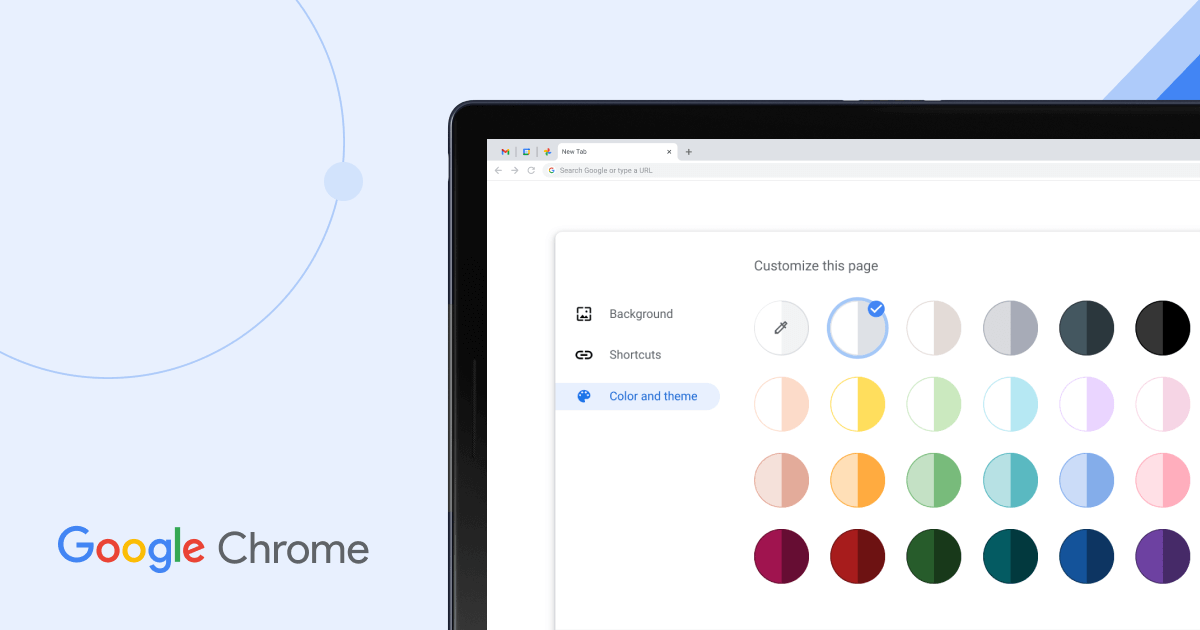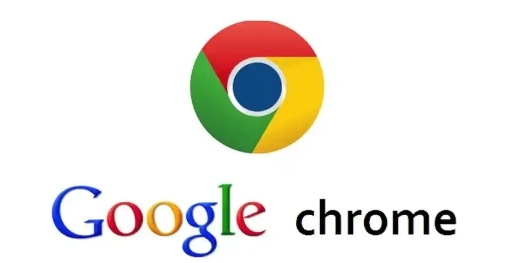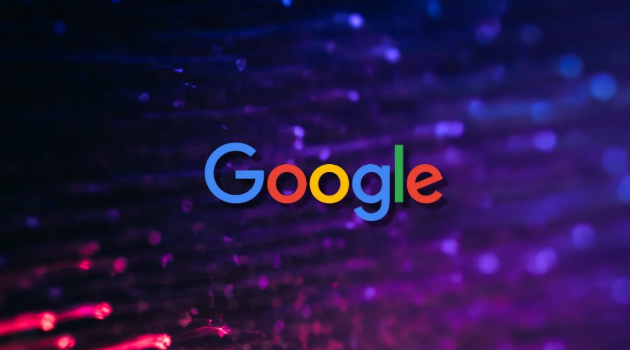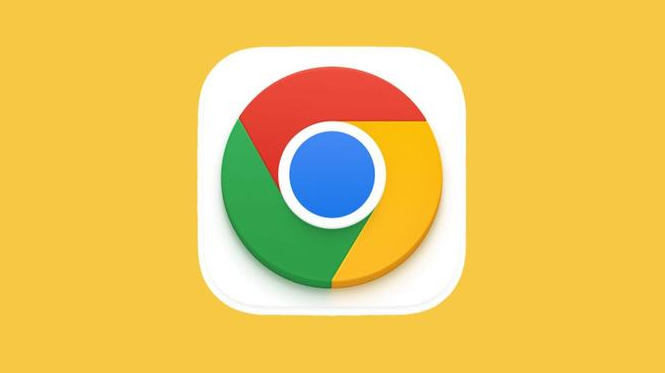Chrome浏览器插件界面排版错乱的样式修正方法
时间:2025-07-31
来源:谷歌浏览器官网

打开浏览器设置检查缩放比例。点击右上角三个竖排圆点的菜单按钮选择“设置”,进入“外观”选项查看页面缩放是否为100%。若不是默认值,调整至标准比例后重启浏览器观察插件布局变化。过高或过低的缩放会导致元素错位和显示异常。
清除缓存与Cookie数据。在设置中找到“隐私和安全”区域,点击“清除浏览数据”,勾选“缓存的图片和文件”以及“Cookie和其他网站数据”,选择时间范围“全部”并确认删除。过期样式表或冲突脚本可能造成渲染错误,清理后重新加载页面验证效果。
禁用其他冲突插件测试。通过“更多工具→扩展程序”进入管理界面,逐个关闭非必要的插件,每次操作后刷新页面判断是否恢复正常。某些广告拦截类应用可能干扰目标插件的脚本执行,导致样式加载失败。
更新问题插件至最新版本。在扩展程序列表中找到目标插件,点击“更新”按钮安装可用新版本。开发者常通过版本迭代修复兼容性问题,保持最新状态能减少因API变更引发的布局错乱。
手动调整CSS样式覆盖异常。右键点击插件界面选择“检查”,切换到“Elements”面板定位错位元素,在右侧“Styles”区域修改关键属性如position、width或margin等。保存更改后刷新页面查看实时效果,适合临时解决特定组件的定位偏差。
使用开发者工具模拟设备适配。按下F12启动调试控制台,切换至设备模式测试不同屏幕尺寸下的响应式表现。部分插件未正确适配移动端视图时会出现堆叠或截断现象,通过模拟各种分辨率可精准定位断点问题。
安装编码转换扩展程序应急。若怀疑字符集不兼容导致乱码,前往Chrome应用商店获取Set Character Encoding插件,安装后强制设置网页编码为UTF-8并刷新页面。此方法对中文等多字节字符显示异常有效。
重置插件默认配置恢复初始状态。进入插件自有设置页面寻找“重置”或“恢复默认”选项,清除所有自定义参数后重载页面。错误的风格预设可能导致级联样式污染,还原出厂设置能快速排查配置型故障。
卸载重装顽固性故障组件。对于持续报错的插件,先完全移除再重新下载安装包进行全新部署。损坏的本地存储文件可能持续影响加载过程,彻底清理旧残留后再初始化能有效消除历史遗留问题。
通过分层级的管控策略组合运用上述方法,优先解决影响基础功能的明显错误,再逐步优化细节体验。遇到复杂问题时,可以同时开启多个面板协同工作,例如结合元素审查与控制台日志分析动态效果实现原理。日常使用时保持开发者工具熟练度,定期检查更新版本带来的新特性支持情况。
继续阅读